При создании кампании автоматически создается одна группа объявлений с одним объявлением. Вы можете в любой момент добавить новые группы или объявления. Шаг 1. Перейдите к созданию кампании и настройте ее параметры Нажмите Добавить → Кампанию . Выберите Режим эксперта и цель рекламы — Конверсии, продажи и трафик . Укажите название кампании.
Задайте дату начала и окончания кампании. Если вы хотите показывать объявления в определенное время, настройте временной таргетинг. Выберите места размещения рекламы.
Если ваше объявление про товар и вы хотите, чтобы оно размещалось в товарной галерее, в блоке Места показа рекламы выберите Поиск Яндекса или Поиск и Рекламная сеть Яндекса → Товарная галерея или Товарная галерея и поисковая выдача . Выберите стратегию показа объявлений: Максимум конверсий, Максимум кликов или Максимум кликов с ручными ставками. Добавьте промоакцию. Некоторые поля будут заполнены автоматически, проверьте и, если необходимо, задайте другие значения. Подробнее об основных параметрах рекламной кампании. Шаг 2. Создайте группу объявлений и настройте условия показа
как … набрать объявление в Word
Примечание. Условия показа настраиваются на всю группу объявлений (для всех объявлений группы).
Выберите регион показа объявлений. Чтобы ваши объявления показывались на поиске по запросам пользователей, задайте ключевые фразы, включите автотаргетинг или используйте оба способа. Если вы настраиваете показы в товарной галерее, используйте в ключевых фразах товарные запросы, а в автотаргетинге выберите все категории запросов.
При показе в сетях система автоматически выбирает объявления, ключевые фразы которых совпадают с тематикой площадки или интересами пользователя. Если у вас есть счетчик в Яндекс Метрике или сегмент в Яндекс Аудиториях, вы можете добавить условия ретаргетинга и подбора аудитории.
Шаг 3. Выберите тип объявления и оформите его внешний вид По умолчанию новое объявление создается текстово-графическим. Вы сразу можете приступить к настройке. Придумайте заголовок и текст объявления. Опишите свое предложение, его преимущества или особенности. Ознакомьтесь с нашими рекомендациями по составлению объявления.
Чтобы сделать объявление привлекательнее и повысить кликабельность, в блоке Изображение добавьте изображение. Его анимация будет добавлена автоматически. Для объявлений, которые будут показываться в товарной галерее, также укажите цену. Объявление можно сделать более заметным и информативным — в блоке Видео добавьте файл с видеороликом или используйте видеоролик из галереи.
Подробнее. Для мотивации пользователя взаимодействовать с объявлением добавьте кнопку действия. Она дополнит объявление с изображением или видео еще одной ссылкой. Шаг 4. Укажите контактную информацию В поле Ссылка на сайт укажите адрес страницы сайта, на которую будет вести ваше объявление. Сайт должен соответствовать тексту объявления и отвечать требованиям Яндекса.
Задайте отображаемую ссылку — это адрес страницы сайта, который будет показан в объявлении. Мы рекомендуем использовать ссылку, которая легко читается и позволяет пользователям понять, на какую страницу они перейдут после клика по объявлению. Если у вас еще нет своего сайта, оставьте поле Ссылка на сайт пустым, а контактную информацию укажите в поле Виртуальная визитка . Подробнее о виртуальной визитке.
При создании кампании Яндекс, как оператор рекламных данных, присваивает каждому креативу уникальный идентификатор — токен. Затем по этому токену агрегирует всю информацию по размещению и передает в Единый реестр интернет-рекламы (ЕРИР). Подробнее о маркировке рекламы.
Модерация объявлений и запуск рекламной кампании
После создания ваше объявление будет проверено на соответствие установленным требованиям. Нажмите кнопку Отправить на модерацию и подтвердите свое согласие с условиями оферты, на основании которой Яндекс размещает вашу рекламу. Обычно модераторы проверяют объявление в течение нескольких часов. В выходные и праздничные дни модерация может занять больше времени, чем в будни.
Результаты проверки вы получите письмом на адрес, указанный при создании рекламной кампании. Показы объявлений начнутся только после того, как вы оплатите размещение рекламы.
Остались вопросы?
Внимание. Специалисты отдела клиентского сервиса могут вас проконсультировать только по рекламным кампаниям того логина, с которого вы обращаетесь. Логин можно увидеть в правом верхнем углу экрана. Специалист получит доступ к вашим данным только при обработке обращения.
Клиентам и представителям агентств можно связаться с нами круглосуточно по телефонам: Россия: 8 800 234-24-80 (звонок из России бесплатный) Москва: +7 495 739-37-77 Беларусь: 8 820 00-73-00-52 (звонок из Беларуси бесплатный), +375 17 336-31-36 Казахстан: +7 727 313-28-05, доб. 2480 Для доступа к кампаниям специалисту потребуется PIN-код.
Написать письмо
- Клиентам
- Агентствам
Источник: yandex.ru
Как напечатать объявление на компьютере и распечатать
Многие люди по жизни часто сталкиваются с ситуациями, в которых нужна помощь других. В данной статье мы ответим на вопрос о том, как напечатать объявления правильно. Раньше на помощь приходили ручка и листочек. Красивым ровным почерком люди писали свою просьбу или предложение и расклеивали их на улице. Однако сейчас на дворе 21 век, и все компьютеризировано.

Как напечатать объявление на компьютере
Для того чтобы сделать красивое объявление в настоящее время, необходимо иметь всего несколько вещей: компьютер, принтер и бумагу. При таком варианте уже совсем неважно, какой у вас почерк, нужно всего лишь умение пользоваться современными компьютерными программами и техникой. С вопросом о том, как напечатать объявление в «Ворде», думаем, ни у кого не возникнет проблем. Просто необходимо набрать текст объявления на компьютере, растянуть его по листу и подобрать необходимый размер шрифта. Единственное, на что хотелось бы обратить внимание, так это на то, что текст должен быть легко читаемым и бросаться в глаза.

Подбор шрифта
Множество вопросов вызывает именно подбор шрифта текста. Некоторые люди думают, что он должен быть большим, крупным, кто-то – ярким, цветным, другие же делают весь текст жирным. Однако это неправильно, необходимо заинтересовать прохожих смыслом объявления, а не внешним видом всего текста. Поэтому можно дать несколько советов относительно выбора размера и вида шрифта.
Во-первых, надо подобрать средний размер шрифта для всего текста. Желательно не делать его курсивом. Во-вторых, самые главные слова необходимо каким-либо образом выделить. Можно немного увеличить шрифт, сделать его жирным или просто подчеркнуть. Не надо сочетать все сразу, выберите что-то одно.
Таким образом, взгляд прохожих сначала будет падать на важные слова, и если их это заинтересует, то человек прочитает весь текст.

Немного о цветовой гамме
Не стоит выделять слова другим цветом, это нерационально. Напечатать объявления надо обычным черным шрифтом. Однако если хочется как-то выделить важность цветом, то можно взять бумагу другого оттенка. В магазинах любого города легко найти различную цветную бумагу, но есть и офисные листы желтого цвета, вот именно они отлично подойдут для выделения важности данного объявления. Текст будет бросаться в глаза, но не станет раздражать.
Как напечатать объявление с отрывными листочками
Если вы хотите расклеить вашу информацию на улице, то необходимо указать свой номер телефона, по которому с вами смогут связаться. Да, можно указать его в тексте, но прохожие его не запомнят, а под рукой не всегда есть что-то, куда можно записать контактные данные. Специально для этого можно сделать отрывные листочки. Как напечатать объявление в «Ворде» правильно, мы разобрались, но текст с отрывными листочками делается немного по-другому.
Итак, открываем документ в «Ворде». Там вставляем или рисуем таблицу, так как необходимо сделать отдельные листочки с номером телефона, которые можно было бы оторвать. Верхние строки мы объединяем при помощи редактирования таблицы(нажатием правой кнопкой мыши). И именно здесь мы и пишем текст объявления. Далее переходим ко второй строке.
В одной клетке мы набираем номер телефона, и можно немного описать смысл объявления, чтобы люди не забыли, зачем им этот контакт. Далее нажимаем правую кнопку мыши и выбираем направление текста. Нам необходимо, чтобы он располагался по вертикали. Далее копируем текст и вставляем его в оставшиеся клеточки. Теперь объявление принимает красивый и аккуратный вид, а номер телефона можно оторвать и забрать с собой, не испортив ничего.
Наилучшие местоположения
Итак, как напечатать объявления, мы разобрались. На следующем этапе встает вопрос, где же их расклеить. Самое главное, на что следует обратить внимание, это на местоположение объектов, для которых вы составляли объявление. Не стоит слишком далеко их расклеивать от данного адреса, так как, скорее всего, они заинтересуют именно тех граждан, которые находятся на недалеком расстоянии от объекта, или если они просто знают расположение этого адреса. За редким случаем прохожий заинтересуется объявлением в противном случае.

Распространение объявлений в социальных сетях или на сайтах
На современном этапе развития интернет-технологий можно сделать вывод, что большинство молодых людей ищут всю информацию в интернете. Нет ничего быстрее для распространения необходимой информации, чем напечатать объявления на любые тематики в определенных разделах специальных сайтов. Где это сделать? Как напечатать объявления в интернете?
Есть множество сайтов для размещения объявлений. В зависимости от смысла текста, его необходимо разместить в соответствующем разделе (покупка, продажа и пр.). Таким образом люди быстрее найдут ваше объявление. Кроме таких разделов, есть и другие, по объекту. Например, автомобили, животные, недвижимость, работа и т.п.
Из этих тематик также надо выбрать наиболее подходящую и там уже разместить текст.
Сайты бывают платными и бесплатными. Чаще всего обычные люди пользуются именно вторым вариантом. Есть также своеобразные платные услуги. Например, для того чтобы ваше объявление всегда находилось на первой странице при поиске, необходимо оплатить определенную сумму. Или же можно разместить свое объявление сбоку сайта как рекламу.
Организации часто прибегают к анимированным текстам.
Как же лучше размещать объявления в интернете? На всех сайтах, без исключения, можно выложить фотографии продаваемых объектов. Таким образом, люди видят состояние объекта, его пригодность, расцветки и т.п. Ведь когда есть фотографии, можно сразу определить, подходит это вам или нет. Да и количество лишних звонков в несколько раз уменьшится.

Также свое объявление можно разместить и в социальных сетях, которые сейчас очень сильно распространены. Эта процедура бесплатная, но распространение информации будет зависеть и от других людей, которые должны отмечать определенным образом ваше объявление.
Как видите, без особых усилий и затрат вы сможете разместить текст. Вы самостоятельно выберете, как напечатать объявления, необходимый тип размещения вашей информации. Останется только дожидаться звонков от заинтересованных предложением людей.

Если раньше для того, чтобы сделать плакат или объявление нужно было изрядно потрудиться, то сейчас, используя программу Microsoft Office Word, можно значительно сократить работу.
Если вы хотите сделать большую надпись на несколько листов Ворд, то делаем следующее:
1. Открываем Ворд и переходим во вкладку «Вид».
2. Щелкаем по значку «Масштаб» и в открывшемся маленьком окне ставим галочку «Несколько страниц» и выбираем нужный масштаб с помощью стрелочек.

Меняем масштаб в Ворде и нажимаем Ок
3. Теперь мы видим на экране несколько листов. Если вы хотите сделать альбомную ориентацию, то ее можно поменять в разделе «Разметка страницы», далее «Ориентация».

Делаем альбомную ориентацию
4. Осталось дело за малым — сделать нужную надпись для объявления в Ворд. Вы можете использовать обычный текст или WordArt. Для этого перейдите во вкладку «Вставка» и выберите WordArt. Здесь вы можете выбрать различные готовые оформления для шрифтов.

5. Также вы можете просто набрать текст и самостоятельно выбрать для него цвет, размер и т.д.
6. Теперь вам нужно напечатать текст, отредактировать его и распечатать!
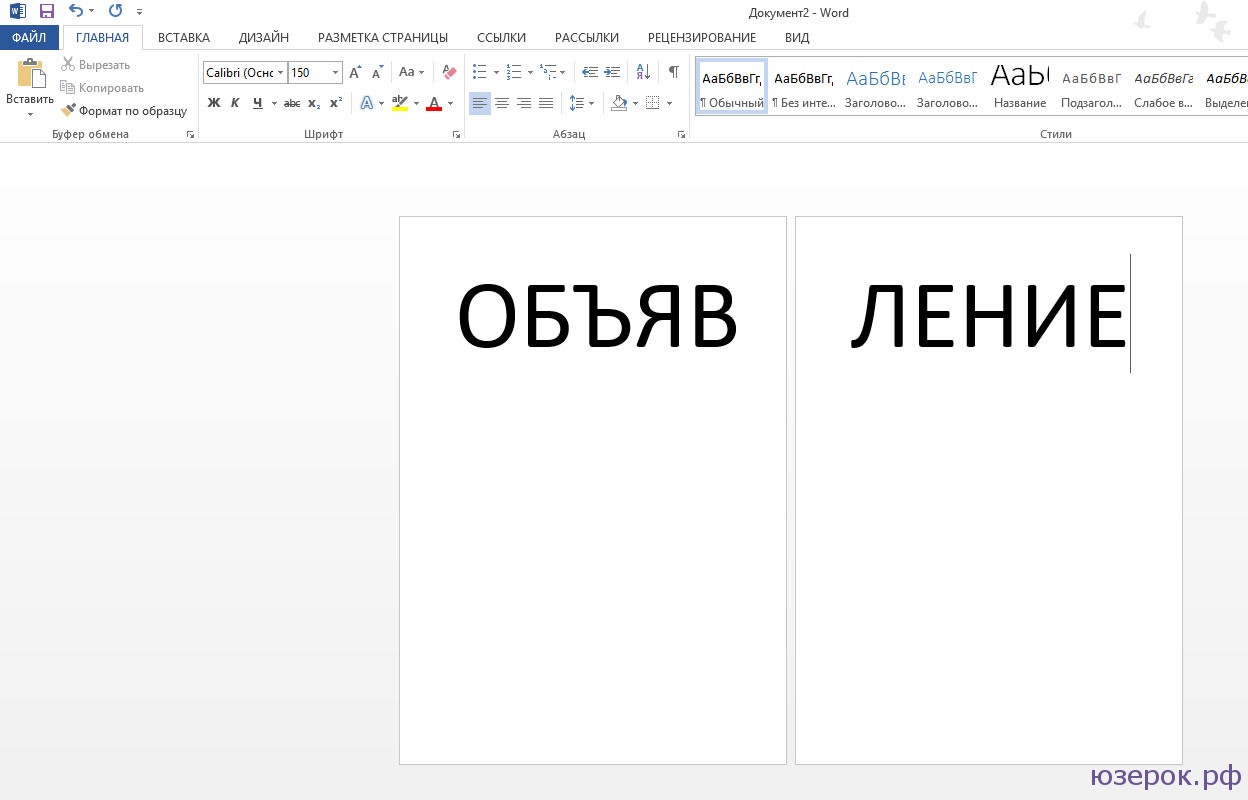
Если же вы что-то хотите продать, куда-то пригласить людей, т.е. создать объявление с телефонами, то в Word делаем следующее:
1. Первым делом нам нужно сделать таблицу для объявления. Для этого заходим в раздел «Вставка», нажимаем на значок «Таблица» и выбираем «Вставить таблицу».
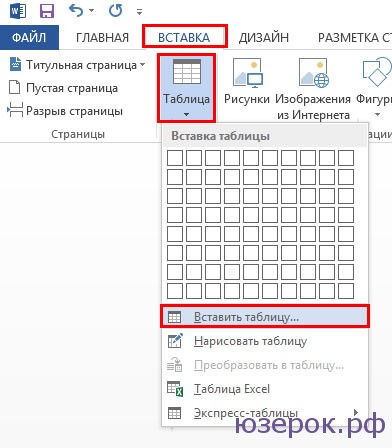
2. Откроется окно с параметрами таблицы. Нам нужно выбрать количество столбцов и строк. Я оставлю значения по умолчанию.

3. Теперь нужно объединить верхние ячейки. Для этого ведем курсор мыши влево и напротив верхних ячеек нажимаем один раз левой кнопкой мыши. Произойдет выделение, теперь нужно нажать по нему правой кнопкой мыши и в меню выбрать «Объединить ячейки».
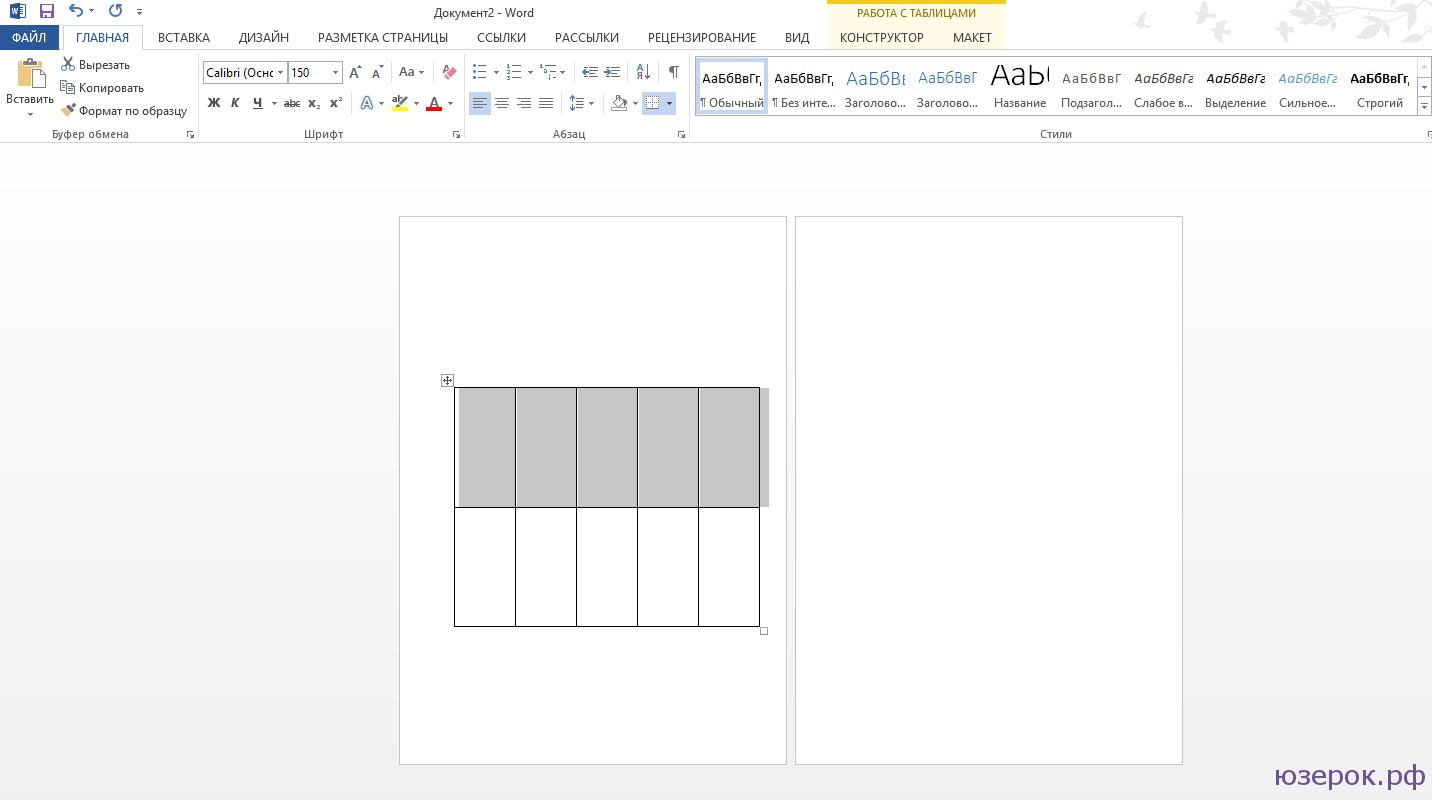
4. Когда каркас для объявления готов можно приступать к его заполнению. В верхней ячейке пишет текст объявления, а в нижних номер телефона.
5. Для того, чтобы текст в нижних ячейках был вертикальным, выделяем его и нажимаем правой кнопкой мыши, выбираем «Направление текста». Откроется новое окно в котором нужно выбрать правильное расположение текста.
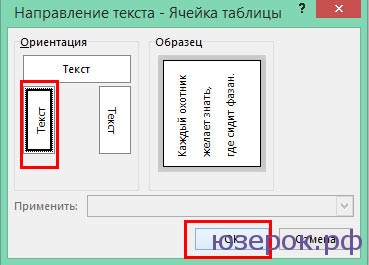
Меняем направление текста
Вот такое объявление в Word у меня получилось. В любой момент вы можете добавить ячейки, растянуть их, увеличить шрифт и т.д.
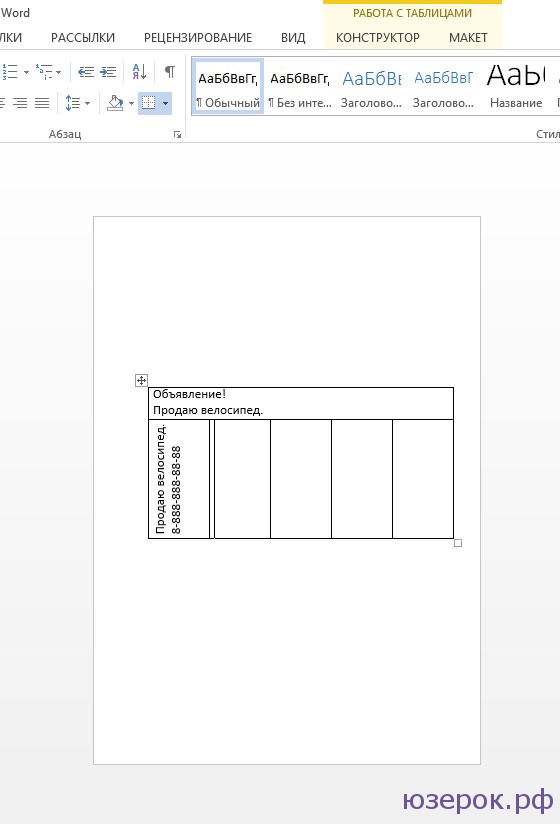
Объявление в Word
Надеемся, что статья вам помогла и вы теперь знаете как написать объявление в Word.
После покупки компьютера пользователь, как правило, получает голую систему с минимальным набором приложений. Как напечатать текст на компьютере, если нет текстового редактора. И новоиспеченный пользователь первым делом начинает иcкать пути как бы установить ворд от майкрософта. А для чего он вам нужен?
Ну, если вы, действительно, профессионал, то вам эта программа необходима. А вот зачем она новичку? Чтобы написать несколько строчек текста и все.
Функционал офисного пакета от Microsoft огромен и нужен для профессионального использования. Для того чтобы писать небольшие заметки и статьи вполне достаточно текстового редактора, который уже есть в системе виндовс. Вы наверное и не подозревали, что такая программа у вас уже есть. И не нужно покупать или использовать нелицензионную версию.
Программа для печати текста WordPad в Windows
Wordpad — это программа для создания, изменения и сохранения текста на компьютере в системе виндовс. Поддерживает следующие форматы текстовых документов: TXT, ODT, RTF.
Тексты созданные в этом текстовом редакторе могут быть оформлены разными шрифтами. Символы могут быть выделены цветом и иметь разное начертание. В текст можно вставить рисунок или фотографию.
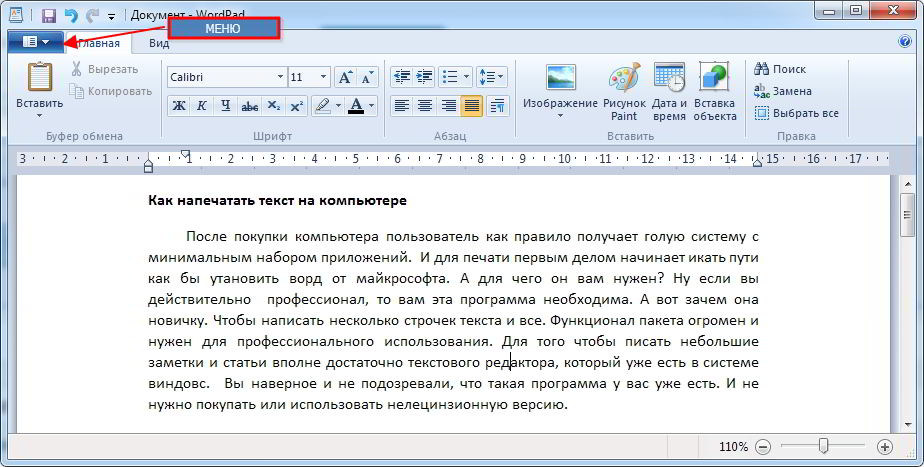
Внешний вид программы WordPad
Внешний вид текстового редактора WordPad напоминает Microsoft® Word, но содержит минимум инструментов. Сверху документа есть линейка. С ее помощью можно выставить красную строку в абзаце. А функция предварительного просмотра позволит увидеть страницу целиком.
Дополнительное описание интерфейса программы Wordpad вы можете прочитать в статье «Как пользоваться WordPad».
Как запустить WordPad в Windows
Нажимаем меню Пуск и в строке поиска программ набираем WordPad. В списке появится название текстового редактора. Кликаем по нему и открываем программу.

Вызов редактора WordPad
Видим перед собой белый лист бумаги. Теперь можно печатать текст.
Основные приемы набора текста
- Между словами необходимо ставить интервалы с помощью клавиши Пробел (самая большая кнопка на клавиатуре).
- Заглавная буква или знак из верхнего ряда над цифрами можно напечатать нажав одновременно с кнопкой Shiftнужную клавишу с буквой или знаком.
- Знаки препинания ставятся слитно со словами, после которых они пишутся. Тире выделяется пробелами с двух сторон.
- Чтобы исправить неправильную букву или символ, не нужно стирать все слово. Просто кликните указателем мыши после нее и нажмите кнопку Backspace.
Как сохранить набранный текст
Нажимаем кнопку меню и выбираем пункт Сохранить.
В открывшемся окне необходимо дать имя вашему документу и указать место для сохранения. Здесь же можно изменить тип файла (по умолчанию стоит универсальный тип RTF).
Cохранение текстового файла
Более подробную инструкцию по работе с текстом можете получить в справке программы.
Как распечатать сохраненный файл
После того как вы сохранили текст его можно распечатать на принтере. Если принтер подключен к вашему компьютеру, то выполните следующие действия.
В операционной системе Windows 7 нажмите в левом верхнем углу программы WordPad кнопку, как на рисунке. Если у вас другая версия системы, то это будет кнопка Файл. Далее выбирайте Печать. Вам доступно три варианта действий:
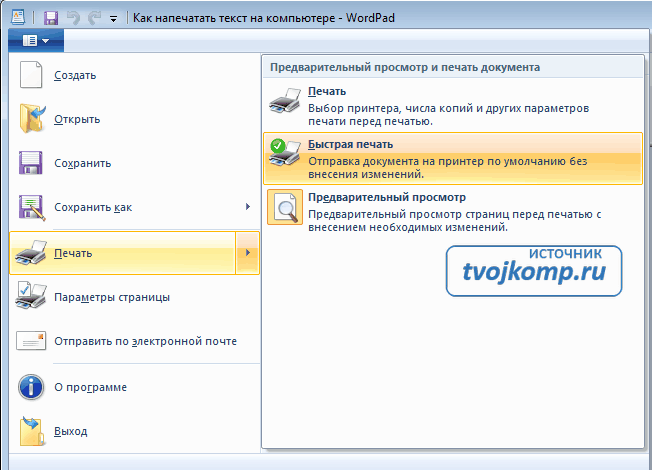
WordPad печать документа
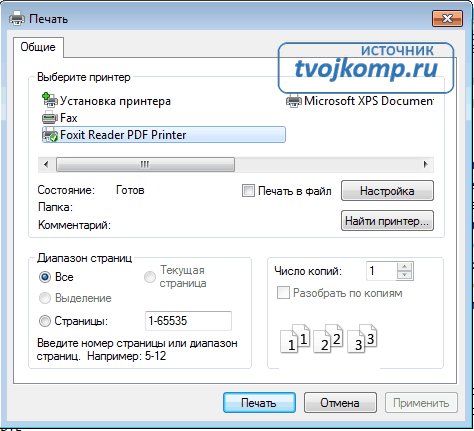
- Печать. Здесь вы выбираете нужный принтер для распечатывания документа. Можно указать количество копий для печати, номера страниц, зайти в дополнительные настройки принтера. Выполните необходимые установки и нажимайте кнопку Печать. Настройка печати
- Быстрая печать. В этом случае печать документа произойдет немедленно с настройками по умолчанию.
- Предварительный просмотр. Этот режим позволяет увидеть документ перед печатью. Возможно, вам понадобиться проставить или убрать номера страниц, или откорректировать расположение текста. Из режима просмотра можно напечатать документ или вернуться к его редактированию.
Как скинуть на флешку
Если у вас нет возможности распечатать файл на своем принтере, то текст нужно скинуть на флешку и распечатать на другом ПК или ноутбуке с подключенным принтером. Подключите вашу флешку к компьютеру.
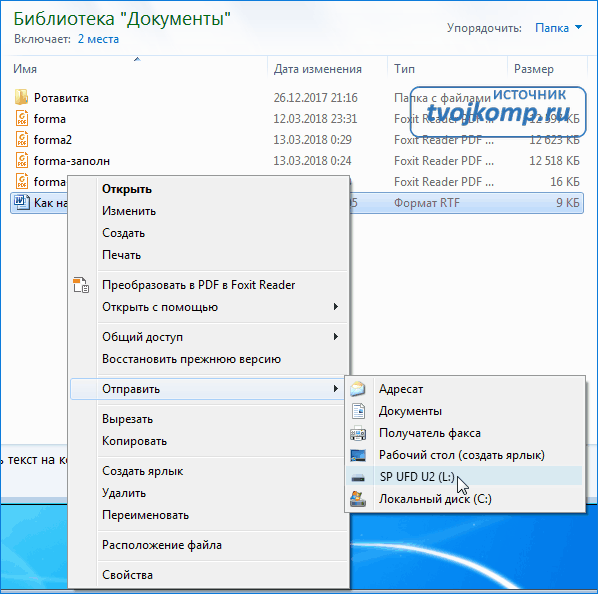
Отправка файла на флешку
Откройте папку с сохраненным текстовым файлом. Нажмите на нем правой кнопкой мыши. Выбирайте пункт Отправить. Переходим по стрелочке вправо, выбираем нашу флешку и кликаем на ней левой кнопкой мыши.
Внимание! Название вашей флешки будет отличаться от указанной на скриншоте.
Теперь откройте вашу флешку, чтобы убедиться в наличии скопированного файла.
Я надеюсь вы получили исчерпывающий ответ на вопрос: «Как напечатать текст на компьютере, распечатать и скинуть на флешку?» Но если вам всё-таки мало функционала, попробуйте бесплатный офисный пакет LibreOffice. Он имеет достаточный функционал для работы с текстом.
В отличие от Wordpad в нем можно добавлять таблицы. А также он содержит программу для создания презентаций и редактор электронных вычислительных таблиц. Кстати, в редакторе Write из этого пакета я создаю заполняемые формы PDF. Попробуйте. Не понравиться, тогда поставите Microsoft Word.
Но учтите, что это платный продукт.

Дополнительная информация:
PS: Современные дети пробуют печатать на пишущей машинке
Дорогой читатель! Вы посмотрели статью до конца. Получили вы ответ на свой вопрос? Напишите в комментариях пару слов. Если ответа не нашли, укажите что искали.
Источник: hololenses.ru
Как составить продающее объявление для Авито: разбираем на примерах
Каждый день на Авито появляется примерно 900 тыс. объявлений, но некоторые из них так и не набирают просмотры и не приводят лиды. Что писать в объявлении, чтобы на него обратило внимание как можно больше пользователей, и как его потом продвигать, разберем в этой статье.
Подать объявления на Авито могут и компании, и частные лица: все они появятся в одной поисковой выдаче в ответ на запрос пользователя.
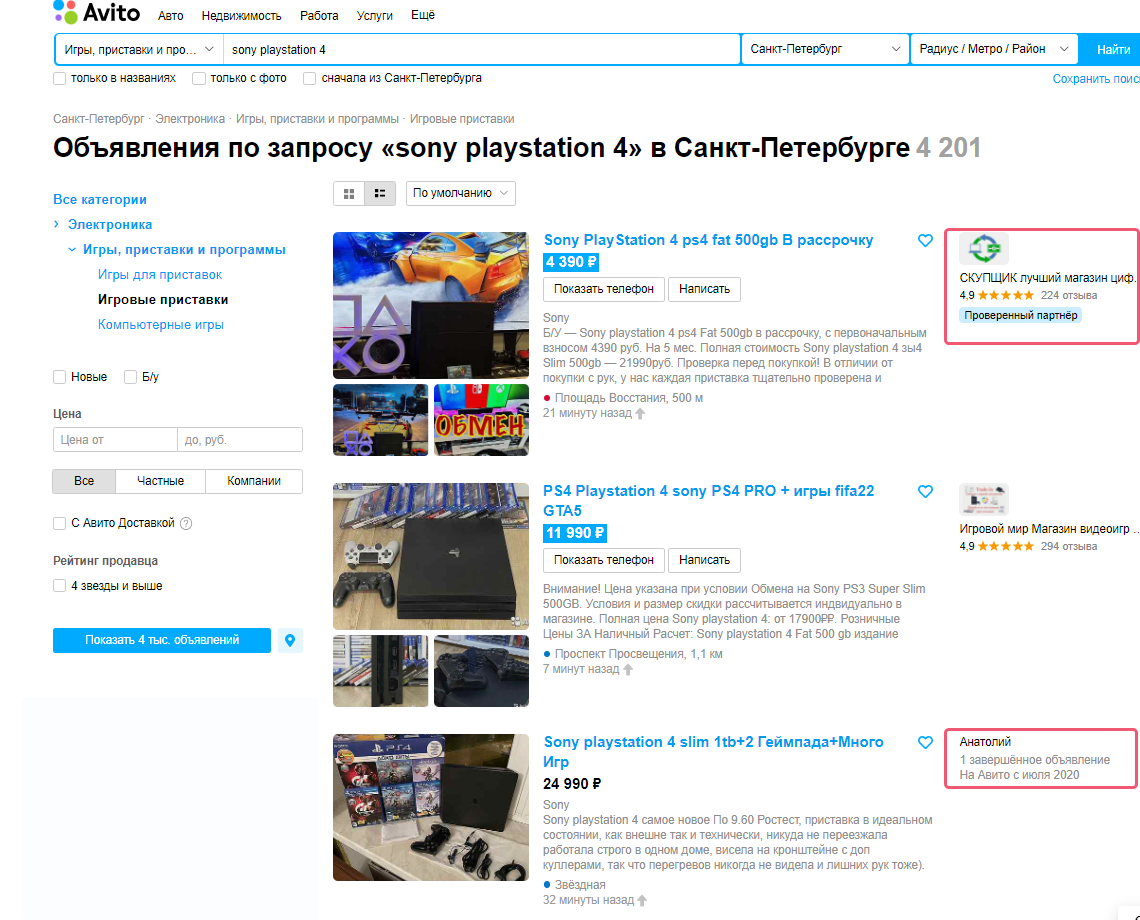
Есть два важных правила в работе с Авито:
- Создавать объявление под каждый товар или услугу — так вы сможете показать весь свой ассортимент.
- Не дублировать объявления — это требование Авито. Каждое объявление можно выложить один раз, а спустя 30 дней, когда оно перестанет быть активным, снова переопубликовать.
Объявление на Авито состоит из стандартных элементов: заголовка, визуала и описания. Расскажем, как сделать их максимально цепляющими.
Получайте до 8% от оборота клиентов на Авито
Продвигайте клиентов на Авито и возвращайте до 8% от их оборотов на площадке. Только для участников партнерской программы eLama
В первую очередь заголовок должен отвечать на запрос пользователя. Поэтому не стоит в нем писать очевидные «Продам» или «Продается», вместо этого лучше подсветить характеристики товара. Например, для велосипеда можно указать размер колес, а для телефона — объем памяти.
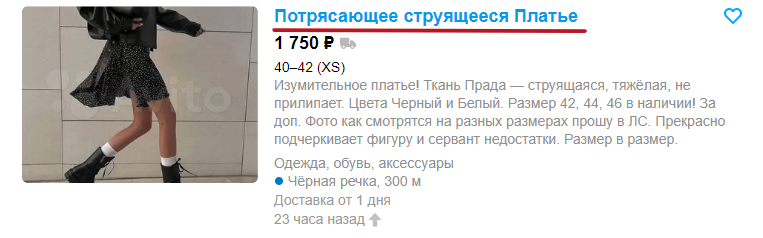
Максимальная длина заголовка — 50 символов, то есть примерно 4–5 слов. В них нужно уместить полное название товара, а если останутся символы — дополнить деталями или потенциальной выгодой для покупателя.
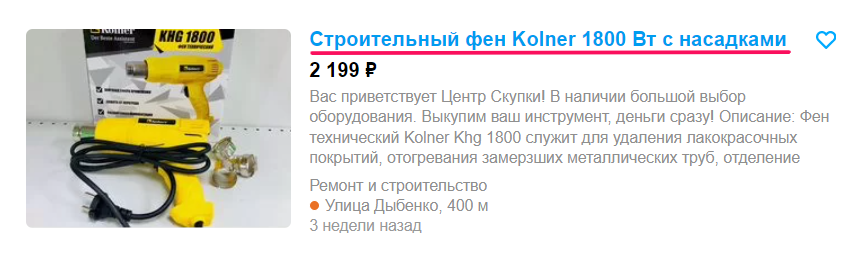
Если в объявлении несколько длинных слов, заголовок, даже если в нем только 50 символов, может не полностью отображаться. Из-за этого может потеряться смысл или важные детали заголовка, поэтому лучше убедиться, что название отображается правильно.
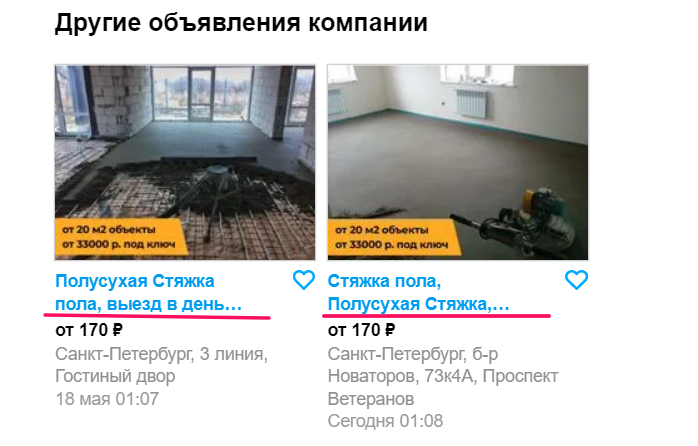
Избегайте общих заголовков, иначе пользователь не поймет, подходит ли ему ваше предложение или нет. Например, объявление с простым заголовком «Ремонт» попадет в общую выдачу, где будет и «Ремонт холодильников», и «Ремонт под ключ», а пользователь попросту не долистает ленту до вашего объявления, потому что система покажет его ниже остальных.
Изображения: показываем товар со всех сторон
Фотографии дополняют описание объявления, показывают качество товара или услуги и подсвечивают их преимущества. Без визуала объявление даже с хорошим заголовком и подробным описанием вряд ли сработает.
На Авито можно размещать до 10 фотографий в одном объявлении: используйте эту возможность.
Фото должны быть качественными и показывать характеристики товара — каков он в эксплуатации, какого качества и размера.
Фотографии должны быть крупными, четкими и яркими, чтобы мотивировать пользователя перейти по объявлению. Они, скорее всего, не обратят внимание на объявление с размытыми или абстрактными картинками.
Покажите товар на фото с разных ракурсов и в его естественной среде обитания: чем больше изображений получится, тем лучше. Несколько фотографий дадут более полное представление о товаре и задержат покупателя на странице. Например, в этом объявлении продавец показал, как выглядит ковер с разных ракурсов, какой он толщины, и в качестве бонуса приложил примеры оформления комнаты.
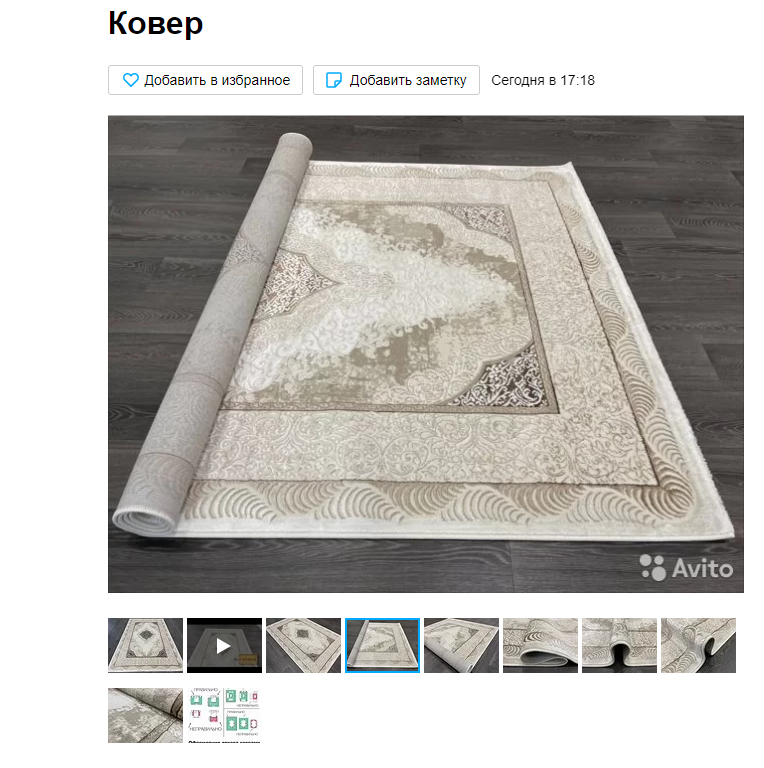
Старайтесь размещать только свои фотографии, не используйте картинки из интернета или с водяными знаками с других сайтов.
Показывайте в изображениях то, что ожидает увидеть целевая аудитория. Например, если в конкретном объявлении вы рекламируете недорогие малярные услуги, то не стоит показывать, как вы работаете с декоративной штукатуркой, лучше сосредоточиться на фото покраски стены и поклейки обоев.
Если рекламируете услуги: используйте коллажи «до/после», покажите примеры работ, технику и инструменты или сотрудников, чтобы повысить доверие.

И еще один совет: используйте видео, даже короткое. Зачастую оно повышает эффективность объявления, особенно если это процесс распаковки или использования товара. Потому что из статичной фотографии не всегда понятны особенности товара или услуги, а вот в видеоролике их можно наглядно показать. Дорогой продакшен для видео не обязателен, хватит и обычного смартфона.
Для продвижения услуг тоже можно использовать видео — это возможность выделиться среди конкурентов. Например, косметолог может показать процедуру и озвучить этапы, а специалист по химчистке мебели — выведение пятна с дивана.
Описание: раскрываем подробности
Текст объявления должен содержать самые важные характеристики и ответы на частые вопросы клиентов. Например, описывать процесс покупки, оплаты и доставки, а также преимущества оффера по сравнению с другими продавцами.
Поэтому для начала составьте портрет целевой аудитории:
- пол и возраст пользователей,
- интересы,
- доходы,
- зачем им ваш товар или услуга.
Тогда станет понятно, на чем делать акцент в описании. Рассказывайте даже о том, что кажется банальным: не все детали и характеристики товара очевидны покупателям. Кроме свойств товара, опишите, чем он выгоден и полезен для покупателя, какие его проблемы сможет решить.
О чем можно написать
- В первом абзаце расскажите главное о товаре и услуге, чтобы отсечь нецелевую аудиторию. Например, в каких городах вы работаете или какие именно услуги выполняете, например, ремонт определенных марок холодильников.
- Затем подробнее опишите компанию: как давно на рынке, чем отличаетесь от конкурентов. Например, у вас бесплатная доставка при любой сумме заказа или вы умеете делать стяжку по немецкой технологии.
- Обязательно укажите реальные цены, причем чтобы было понятно, за что именно она с за единицу товара, квадратный метр и т. д. Если цена не указана, то сразу появляются сомнения, как она будет рассчитываться и не вырастет ли в процессе.
- В конце объявления добавьте призыв к действию — подскажите клиенту, чего от него ждете.
Допустим, вы продаете сапборды, тогда в объявлении нужно указать жесткость, какого размера и кому в такому случае доска подойдет:
Ширина сапборда — 32-35 дюймов. Средние характеристики по устойчивости, жесткости (18 PSI) и скорости. Это лучший выбор для новичков: на такой доске легко устоять на волнах и научиться делать маневры.
В описании можно использовать любую продающую формулу. Например, AIDA, чтобы провести пользователя по всем этапам покупки:

- A (attention) — сначала привлекаем внимание заголовком.
- Потом добавляем I (interest) — то, что волнует аудиторию, например фиксированная цена.
- Затем переходим к D (desire) — аргументы в пользу предложения: скидки, гарантия, бесплатная доставка.
- И завершаем еще одной A (action) — призывом к действию.
Что важно в оформлении описания
Во-первых, проверить текст на уникальность и отсутствие грамматических ошибок. Первое влияет на индексацию, второе — на впечатление покупателей.
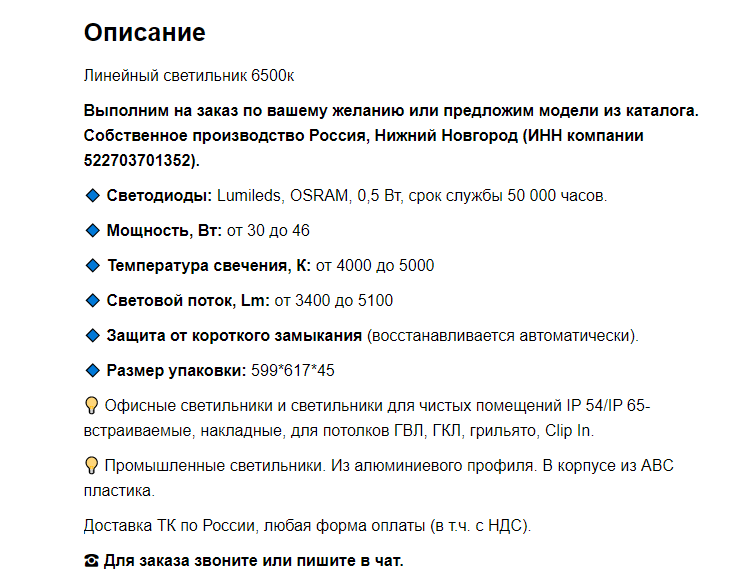
- Разбить текст на смысловые блоки с подзаголовками, а блоки — на абзацы. Так клиентам будет легче его прочитать и понять, что именно вы предлагаете.
- Важные преимущества можно оформить списком, а сами пункты — выделить с помощью эмодзи.
- Само предложение и основные мысли можно выделить курсивом или полужирным стилем. Но не стоит этим злоупотреблять, как и с эмодзи.
Платные услуги продвижения: повышаем видимость объявления
Ранжирование объявлений в поиске зависит от нескольких факторов, в том числе:
- давность публикации:
- вверху выдачи показываются наиболее свежие объявления;
- релевантность запросу пользователя;
- наличие верификации у компании;
- подключение услуг продвижения.
Если в тематике высокая конкуренция, то объявление быстро потеряет свои позиции и количество его просмотров снизится. В этом случае его можно снова поднять с помощью платных услуг.
Как можно продвинуть объявление
Повысить количество просмотров до 2, 5 и 10 раз. Продавец выбирает, во сколько раз он хочет повысить количество показов объявления пользователям и как долго она будет действовать — один день или неделю. Затем алгоритмы автоматически определяют, в каких блоках, в том числе в топе выдачи, показывать объявления и в какое время.

Выделить цену цветом, чтобы привлечь внимание к низкой цене. На десктопе и iOS-приложении цена будет выделена синим, а в мобильной версии сайта и на Android-устройствах — зеленым. Услуга работает неделю.
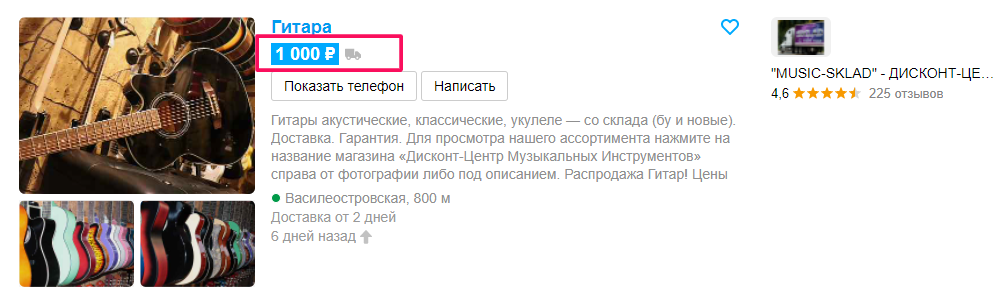
Увеличить само объявление (XL-объявление). Предложение в ленте будет занимать больше места, в нем появится подробное описание и кнопки с призывом к действию. В приложении и в мобильной версии будет кнопка «Позвонить», а для объявлений со скрытым номером — «Написать». Услуга также действует неделю.
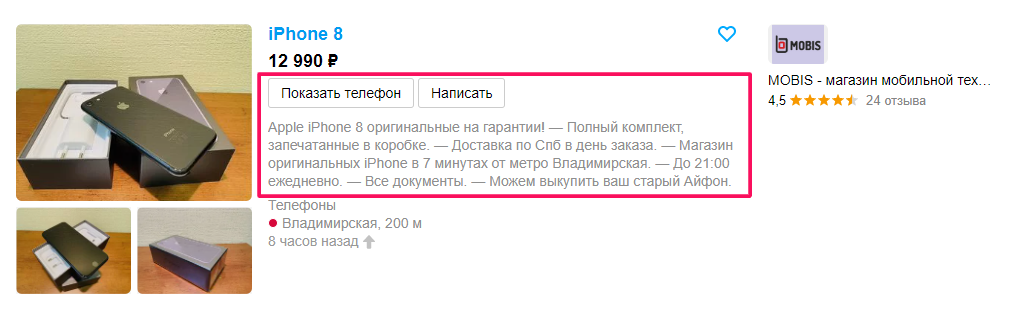
Чек-лист: как написать продающее объявление на Авито
2. Фотографии лучше делать самостоятельно и в большом количестве — на Авито можно разместить до 10 фотографий. Важные требования к ним — фото должны быть четкими, яркими и показывать, какого размера товар и как он эксплуатируется.
3. Если есть возможность, стоит снять видео. Оно покажет товар со всех сторон лучше, чем статичная фотография.
4. В описании нужно подсветить ответы на самые частые вопросы клиентов — о качестве и характеристиках товара, условиях доставки, гарантиях и т. д.
5. Укажите реальные цены и добавьте призыв к действию. Пусть это будет не просто глагол «Позвоните мне», а реальная выгода, которую может получить клиент. Например, подбор решения или бесплатная консультация.
eLama , контент-маркетолог
Источник: elama.ru